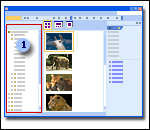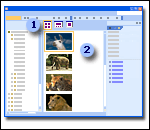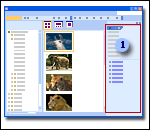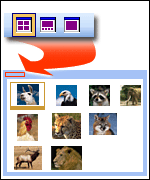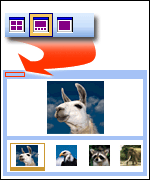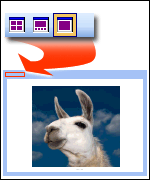Con Microsoft Picture Manager è facile trovare, visualizzare e modificare le immagini.
Nota: Picture Manager non è supportato in Office 2013 e versioni successive. Per Windows 10 ti consigliamo di usare l'app foto che puoi installare gratuitamente da Microsoft Store in Windows.
Scelte rapide da tastiera
Il riquadro collegamenti immagine è il punto in cui si aggiungono i collegamenti alle cartelle che contengono le immagini con cui si vuole lavorare.
Anteprima
Il riquadro di Anteprima è il punto in cui vengono visualizzate le immagini. È possibile modificare il modo in cui vengono visualizzati selezionando le opzioni nella barra degli strumenti visualizzazioni .
Modificare le immagini
Il riquadro attività modifica immagini è la posizione in cui si trovano gli strumenti di modifica che consentono di apportare correzioni alle immagini.
Opzioni di visualizzazione
Picture Manager include tre opzioni per la visualizzazione delle immagini: anteprime, pellicole e immagini singole. La visualizzazione ottimale dipende dal numero di immagini che è necessario vedere contemporaneamente e dalla quantità di dettagli che è necessario visualizzare per ogni immagine.
Thumbnail view Questa visualizzazione consente di visualizzare le miniature delle immagini nelle cartelle selezionate, in modo da poter vedere e usare molte immagini contemporaneamente. Questa visualizzazione è la soluzione ideale per esplorare un set di immagini per trovare quelle che si vogliono usare e per applicare la stessa modifica a più immagini contemporaneamente.
Nota: In ognuna di queste visualizzazioni è possibile usare la caratteristica zoom per ingrandire un'immagine o visualizzare un'immagine di dimensioni ridotte.
Filmstrip view Questa è una combinazione delle visualizzazioni anteprima e immagine singola. Questa visualizzazione è ottimale quando è necessario modificare più immagini, ma è anche necessario vedere i dettagli mentre si sta modificando. Invece di visualizzare un'immagine alla volta, è possibile visualizzare più anteprime contemporaneamente e concentrarsi rapidamente su quella che si vuole modificare.
Nota: In ognuna di queste visualizzazioni è possibile usare la caratteristica zoom per ingrandire un'immagine o visualizzare un'immagine di dimensioni ridotte.
Single Picture view Questa visualizzazione Visualizza una singola immagine in scala larga. Questa visualizzazione è ottimale quando è necessario visualizzare i dettagli più adatti durante la modifica.
Nota: In ognuna di queste visualizzazioni è possibile usare la caratteristica zoom per ingrandire un'immagine o visualizzare un'immagine di dimensioni ridotte.